WELCOME TO
|
윈도우 관련 정보 및 간단한 팁 을 공유하는 곳입니다. 준비물
2. USB Memory에 OS 설치파일 복사
"CMD" 창을 실행 후 xcopy 명령어를 이용하여 설치 CD로부터 USB Memory로 모든 파일을 복사합니다. XCOPY G:*.* J:*.* /e/c/r/h/k/y G: 는 CDROM 드라이브 문자 이며, CD-ROM 에는 설치하고자 하는 OS 의 설치 CD가 들어 있어야 합니다. J: 는 USB 메모리 드라이브 문자 입니다. /e/c/r/h/k/y 는 복사하는 명령어의 옵션 입니다. 모두 넣어 주셔야 합니다.
|
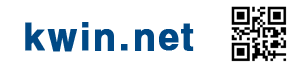
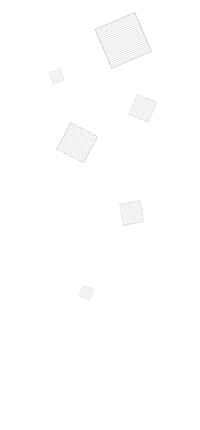


강좌는 비스타를 예로 설명 했지만, 위 내용 1번 과정을 하후, 2번과정에서는 설치하고자 하는 OS 의 CD를 복사 하면 됩니다.
실험적으로 Windows 7을 복사 한후, 설치 해 봤는데, 설치가 CD 보다는 빠르더군요.
CD는 로딩 되는 시간이 있는데, 메모리는 바로 설치과정을 실행 하더군요.?